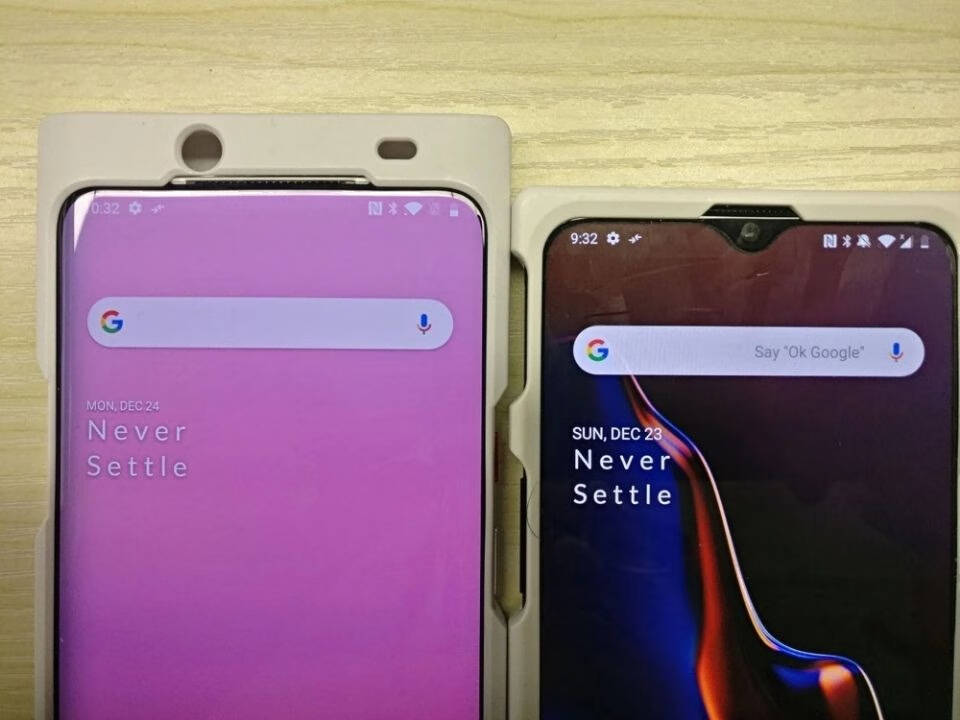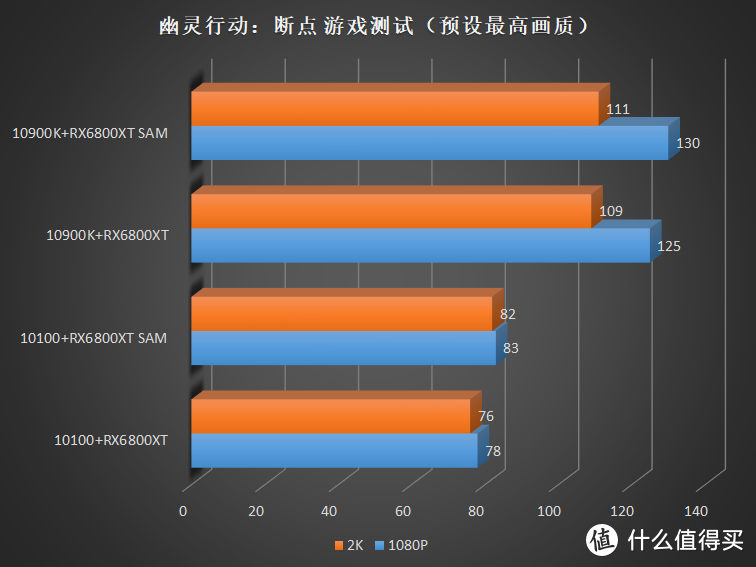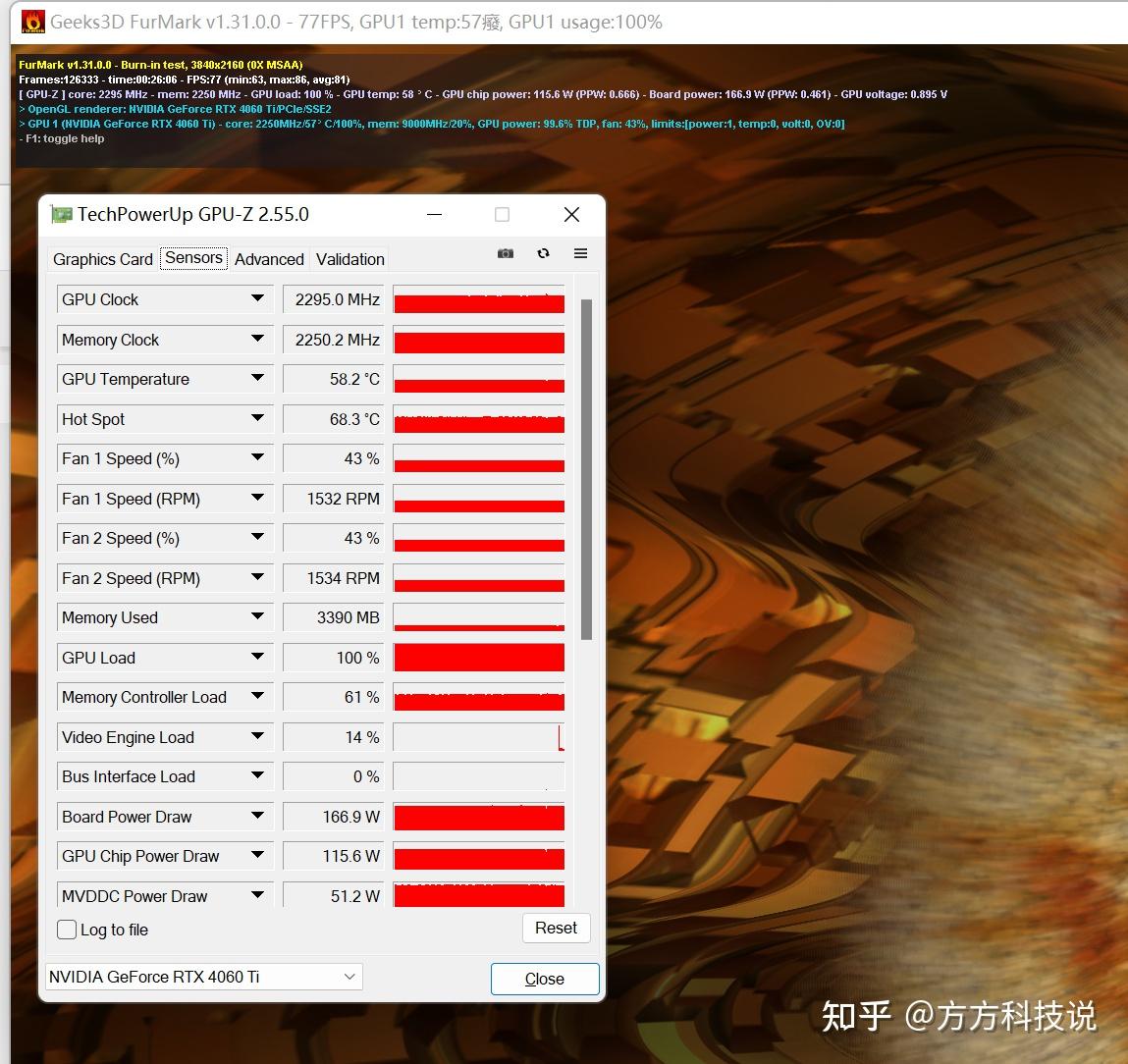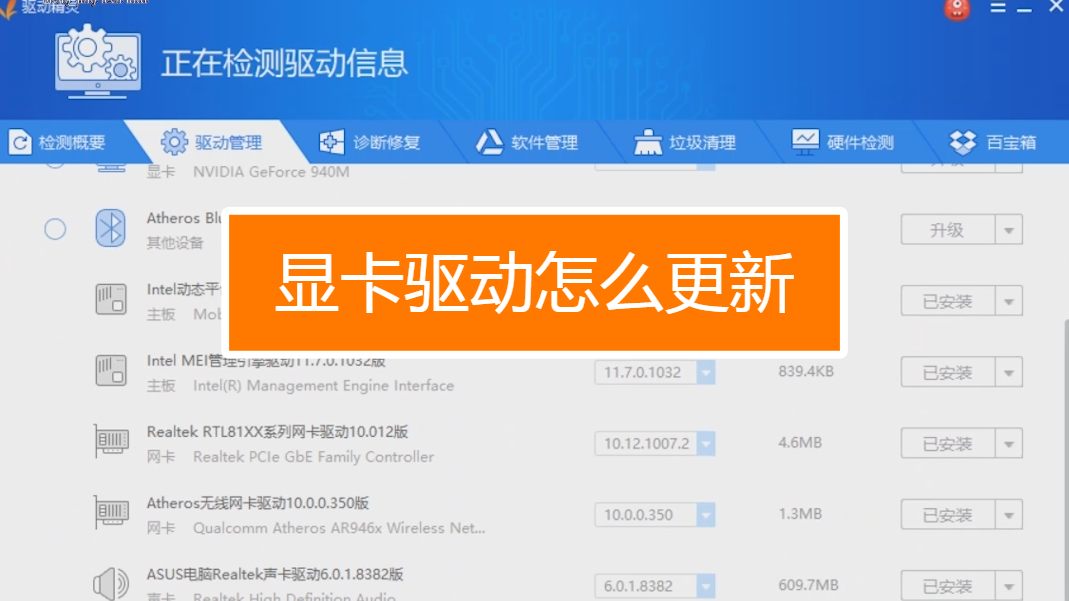苹果6s怎么免费下载软件(iphone6怎么免费下载软件)
苹果6s怎么免费下载软件(iphone6怎么免费下载软件),本文通过数据整理汇集了苹果6s怎么免费下载软件(iphone6怎么免费下载软件)相关信息,下面一起看看。
昨天凌晨的WWDC2019(苹果开发者大会)大家应该都了解了吧,这次大会苹果可以说是诚意满满,干货十足,不仅在iOS 13上更新了“深色模式”(黑夜模式)等新功能,还有新的iMac Pro,以及iPad上的新系统。
但是大家关心更多的还是iOS 13,很多人在看完我们昨天的推送之后,就不停在留言区进行“追问三连”,真的有发布会上说的那么神吗?真机更新后是啥样?怎么才能更新?
其实我在昨天发布会后就开始琢磨怎么升级了,下面我将介绍iOS 13第一个版本里,比较亮眼的地方和下载方法告诉大家,废话少说,快来看看吧。
会自动识别日落/日出时间的“暗黑模式”
在初次更新到iOS 13时,系统会在进入系统前,就强制让你进行一次“外观”选择,分别是常规的“浅色”模式,和最新的“深色”暗黑模式,一旦选择后,系统内自带的软件就会按照选择的颜色进行配置。
有趣的地方是,如果你在壁纸里选择了新的系统壁纸,你在切换“外观”主题时,壁纸的颜色也会配合你的选择自动变色。
(不同“外观”选择下,原生壁纸也会跟着变色)
除了刚进系统时能修改“外观”主题外,还可以随时在设置里进行更改,还可以根据日落日出的时间自动开启外观主题。
并且,在我的体验过程中,发现在测试版里基本第一方的App都适配了“暗黑模式”,整体性非常强,可惜的是像发布会上出现的微信“暗黑模式”并没有出现在这次更新里,相信等正式版出来的时候肯定会进行适配的。
(App Store等常规自带应用都有了“暗黑模式”)
App Store下载应用不受容量限制
大家之前在App Store上,进行下载时,肯定都遇到过下载应用超过150MB限制,需连接WiFi才能继续下载的困扰,虽然在iOS 12最近的一次更新里把这个限制上限提到了200MB,可是对于现在都已经用上数十G流量的我们来说,这个必须要在WiFi情况下才能下载的功能就非常鸡肋了,甚至有时候很耽误时间。
我在这次的iOS 13里,发现苹果已经把这个限制删掉了,在下载超过200MB的应用时,用户可以直接用流量下载,而且还可以不用验证。
相册变成了“抖音”一样的信息流
这次除了黑夜模式,还有一个让我觉得非常亮眼的改动就是相册部分进行了大改动,由之前按日期地区划分的设定,统一改成按日期划分。
(左为iOS 12,右为iOS 13)
(细节变动)
并且像发布会上说的一样,会自动帮你筛选一天中的亮眼照片,在你浏览相册时,看起来就像在刷“抖音”一样,非常酷炫。
而且在分享日常相片方面,长按照片出现了新的形式,比以前更加方便直观。
对于日常工作需要大量分享照片的我来说,这个新变化简直太方便了。
滑动输入让单手更方便
此次iOS 13还更新了一个滑动输入功能,让你不用抬起手指,就能靠在键盘上滑动进行打字。
音量提示UI变成了侧边细长条
此外,音量提示的UI也进行了更改,不再显示在屏幕正中间,而是以条形状显示在屏幕左上角,很多人都认为这个改动让苹果变的时髦了点。
当然除了上面这些改动外,还有新增了Animoji表情等其他小改动。
不过在我体验了一晚上iOS 13发现后,还是存在部分卡顿以及某些地方只有英文,缺少汉化的bug,并且感觉有轻微发热,不知道是不是我一直在用的缘故。
如果有想提前尝鲜的朋友,下面我将教大家一个不需要苹果电脑,直接在是Windows操作系统的电脑上就能更新的方法。
但是此方法并不代表能完美刷系统,存在一定的风险,希望大家在尝试前记得一定要备份好手机数据。
这个方法就是在电脑上下载一个名叫“爱思助手”的软件,把iPhone通过数据线连接到电脑上后,先对手机进行备份。
(一定要记得备份)
然后在固件里选择适合手机版本的iOS 13系统固件下载,最后点击刷机后等待更新就好啦。
(选择固件)
是不是非常简单?相比需要苹果电脑的办法,这个办法是目前最傻瓜的。
跟之前曝光不同,iOS 13支持iPhone 6s(A9处理器)以上所有设备。下图是能够升级iOS 13的机型表:
不过目前iOS 13才是第一个测试版,很多功能还不完善,也不够稳定,建议大家不要用自己的主力机升级,当然和我一样胆子大的,就随意啦。
iOS 13真香!
期待正式版的到来!
更多苹果6s怎么免费下载软件(iphone6怎么免费下载软件)相关信息请关注本站。